教你正确使用pdf虚拟打印机的方法
- 格式:docx
- 大小:191.93 KB
- 文档页数:4
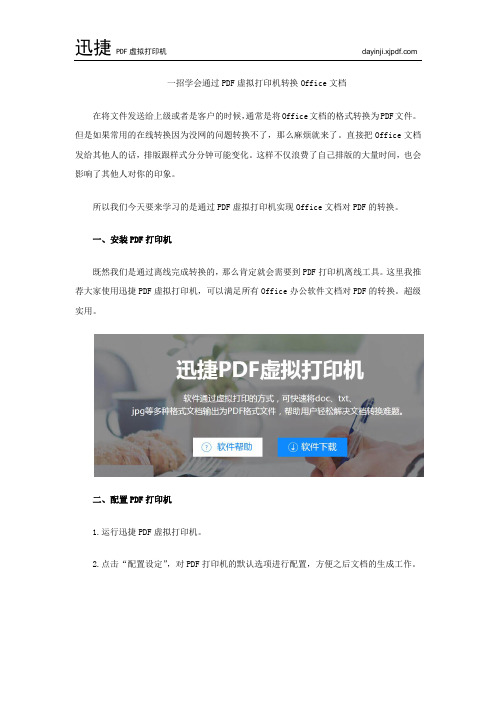
一招学会通过PDF虚拟打印机转换Office文档在将文件发送给上级或者是客户的时候,通常是将Office文档的格式转换为PDF文件。
但是如果常用的在线转换因为没网的问题转换不了,那么麻烦就来了。
直接把Office文档发给其他人的话,排版跟样式分分钟可能变化。
这样不仅浪费了自己排版的大量时间,也会影响了其他人对你的印象。
所以我们今天要来学习的是通过PDF虚拟打印机实现Office文档对PDF的转换。
一、安装PDF打印机既然我们是通过离线完成转换的,那么肯定就会需要到PDF打印机离线工具。
这里我推荐大家使用迅捷PDF虚拟打印机,可以满足所有Office办公软件文档对PDF的转换。
超级实用。
二、配置PDF打印机1.运行迅捷PDF虚拟打印机。
2.点击“配置设定”,对PDF打印机的默认选项进行配置,方便之后文档的生成工作。
3.在“文件”一栏可以对生成PDF文档的命名以及作者进行设定。
4.在“保存”一栏,点击“选取默认的文件格式”项选择PDF,在下方“保存对话框文件夹”中,把“设置默认的输出文件夹”打勾,并点击预览按钮选择PDF文档生成后的输出路径。
5.在“PDF”一栏,可以对生成文件的质量以及安全作出调整方案。
在“页面方向”可以根据需要将纸张方向调整为纵向或者横向。
6.在“视图设置”项的“页面预览”中,可以根据浏览习惯,设置单页浏览或者是多页浏览。
7.在“视图设置”项的“文件视图”中,可以根据文件的开放成图选择缩略图,轮廓的可见性。
8.在“PDF”项,上方的“安全”中,可以对PDF文件进行加密。
具体操作如下,依次对“加密PDF以保护其内容”以及“打开PDF文件需要密码”进行打勾,之后会弹出加密密码的窗口,分别设置“拥有者密码”以及“使用者密码”。
点击“确定”,即可对文件进行加密。
三、转换过程1.打开需要转换的文档,我们以DOC为例。
在右上角的Office按钮,并依次点击“打印”,选择子菜单中的“打印”。
2.选择打印机为“迅捷PDF虚拟打印机”,点击确定。
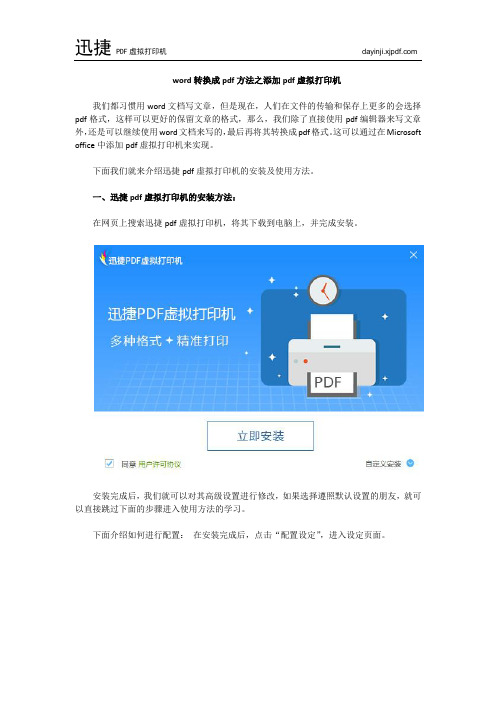
word转换成pdf方法之添加pdf虚拟打印机我们都习惯用word文档写文章,但是现在,人们在文件的传输和保存上更多的会选择pdf格式,这样可以更好的保留文章的格式,那么,我们除了直接使用pdf编辑器来写文章外,还是可以继续使用word文档来写的,最后再将其转换成pdf格式。
这可以通过在Microsoft office中添加pdf虚拟打印机来实现。
下面我们就来介绍迅捷pdf虚拟打印机的安装及使用方法。
一、迅捷pdf虚拟打印机的安装方法:在网页上搜索迅捷pdf虚拟打印机,将其下载到电脑上,并完成安装。
安装完成后,我们就可以对其高级设置进行修改,如果选择遵照默认设置的朋友,就可以直接跳过下面的步骤进入使用方法的学习。
下面介绍如何进行配置:在安装完成后,点击“配置设定”,进入设定页面。
1、在“保存”选项中,我们就可以设置转换的文档类型。
迅捷pdf虚拟打印机不仅支持转换成pdf格式,还可以进行其他格式的转换。
2、在“pdf”选项中,选择“加密pdf文档以保护其内容”可以给pdf文档加设密码,在“允许用户”栏中,还可以禁止他人对文档进行复制,编辑,保护我们的文章内容。
二、迅捷pdf虚拟打印机的使用方法1、在安装设置好迅捷pdf虚拟打印机后,就可以打开要转换的word文档。
点击Office 按钮中,选择“打印”功能,进入“打印”页面。
2、在弹出的打印窗口中将打印机的名称选择为“迅捷pdf打印机”点击确定。
3、接着会弹出下面的窗口,直接点击“保存”即可。
4、选择转换后文件的保存的位置,此时文件的储存类型已经自动变成pdf格式了,直接保存后就可以在相应的文件夹中查找到转换好的pdf文件。
以上就是通过添加迅捷pdf虚拟打印机进行word转换的全部内容,希望对大家有所帮助。
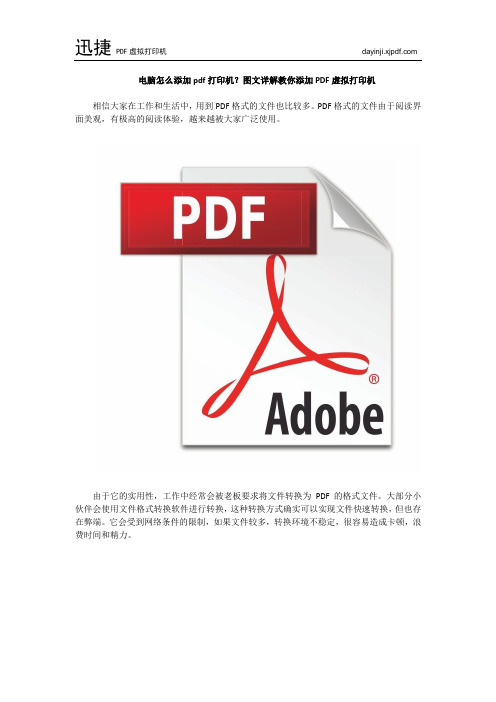
电脑怎么添加pdf打印机?图文详解教你添加PDF虚拟打印机
相信大家在工作和生活中,用到PDF格式的文件也比较多。
PDF格式的文件由于阅读界面美观,有极高的阅读体验,越来越被大家广泛使用。
由于它的实用性,工作中经常会被老板要求将文件转换为PDF的格式文件。
大部分小伙伴会使用文件格式转换软件进行转换,这种转换方式确实可以实现文件快速转换,但也存在弊端。
它会受到网络条件的限制,如果文件较多,转换环境不稳定,很容易造成卡顿,浪费时间和精力。
那么有没有更优化的方法呢?当然有了,我们可以为文件创造一个转换环境,说白了,我们可以为文件添加虚拟打印机,将文件直接转换为PDF文件。
虚拟打印机可将可打印的文档通过虚拟打印的方式转换成其他图片或文字格式。
这么强大的功能,该怎么操作呢?小编一步步来告诉你。
1. 在浏览器中搜索【迅捷PDF虚拟打印机】,将软件下载安装到电脑桌面上。
2. 下载完成,软件弹出设置窗口,我们需要对打印机做对应设置处理,这里我们选择【配置设定】。
3. 选择完成,弹出窗口,我们可以看到该窗口包含软件6大功能(文件、保存、自动保存、动作、图像格式、PDF)。
我们需要将文件转换成PDF格式,选择【PDF】进行设置。
4. 打开【PDF】设置界面,调整需转换的PDF文件页面方向,颜色模式以及视图设置。
调整完成后,点击【保存】,该软件界面消失。
5. 打开需要转换为PDF格式的文件,在【打印】选项中,我们可以看到其中已经添加了【迅捷PDF虚拟打印机】,这时直接点击打印就可以实现文本转换了。
如此方便的操作,你学会了吗?快给你的电脑添加虚拟打印机吧。

虚拟打印机怎么用虚拟打印机是一种软件工具,它允许用户将电子文档转换为可打印的格式。
与传统的打印机不同,虚拟打印机不需要实际的物理设备,因此可以更方便地进行文档的打印和共享。
本文将介绍虚拟打印机的使用方法,包括安装、设置和打印文件。
安装虚拟打印机软件•在互联网上搜索并选择一款虚拟打印机软件,如Bullzip PDF Printer 或doPDF。
•进入软件官方网站,下载适合您系统的安装程序。
•双击安装程序,并按照提示完成安装。
设置虚拟打印机1.打开计算机的控制面板,找到“设备和打印机”选项。
2.点击“添加打印机”,在打印机列表中选择“添加本地打印机”。
3.在选择打印机端口页面,选择“使用现有的端口”并在下拉菜单中选择虚拟打印机软件提供的端口。
4.在打印机制造商列表中选择“通用”并选择相应的虚拟打印机驱动程序。
5.按照向导完成打印机的设置过程。
打印文件到虚拟打印机1.打开您想要打印的电子文档,如Word文档、Excel表格或网页。
2.点击文档菜单中的“打印”选项。
3.在打印对话框中,选择之前安装的虚拟打印机作为打印机设备。
4.根据需要调整打印选项,如纸张大小、页面方向和打印质量。
5.点击“打印”按钮,选择文件保存的位置和文件名,然后点击“保存”。
转换文件格式虚拟打印机具有将电子文档转换为其他格式的功能。
以下是一些常见的文件格式转换示例:•转换为PDF:选择虚拟打印机作为打印机设备,并按照上述步骤打印文件。
文件将以PDF格式保存。
•转换为图像:将电子文档打印到虚拟打印机,选择图像格式(如JPEG或PNG),设置图像质量,然后保存文件。
•转换为文本:选择虚拟打印机,并在打印对话框中选择“纯文本”选项。
文件将以文本格式保存。
共享虚拟打印机虚拟打印机还可以用于实现文件的共享和访问控制。
以下是一些共享虚拟打印机的方法:•设置打印机共享权限:在打印机属性中,找到“共享”选项,并设置适当的共享权限。
•添加网络打印机:其他用户可以通过添加网络打印机的方式访问共享的虚拟打印机。

教你如何添加虚拟pdf打印机图文教程
PDF作为现在阅读、打印的流行格式,因其不易被修改而深受广大朋友的使用,非常适合打印。
然而,我们学习生活中不可能只用PDF这一种格式,很多时候都需要对格式进行转换,那么,有没有一种快捷的方式把PDF格式转换成其他格式呢?就是使用虚拟打印机,而这之中小编推荐大家使用“迅捷PDF虚拟打印机”。
功能齐全的同时,操作还非常之简单,非常适合懒人用户。
操作流程:
1、电脑上网下载“迅捷PDF虚拟打印机”,完成下载安装。
2、安装完成后,运行该软件,会出现以下界面,点击“配置设定”选项,进入配置界面后,
点击左侧的“保存”按钮,在右侧选择转换格式,这里我们以“JPEG”为例,点击“保存”。
3、完成后会返回下面这个界面,选择“应用程序设置”后依次选择“打印机”-“新增打印
机”,把迅捷PDF虚拟打印机添加上去,然后点击“保存”就可以了。
4、之后,我们就可以打开我们的PDF文档,找到软件相对应的“打印”按钮,再在打印机
出选择“迅捷PDF虚拟打印机”,最后点击“打印”就大功告成啦。
5、别忘了,记得选择保存路径在保存哦~
好了,到这里教程也就结束了,是不是觉得格式转换也不是特别难呢,其实“迅捷PDF 虚拟打印机”还可以转换成其他许多格式呢,而且操作一样简单~大家感兴趣可以自己去试试~。

怎样在电脑上将虚拟打印机下载使用
在办公中我们经常会使用到虚拟打印机,但是很多人其实并不知道虚拟打印机是什么?或者怎么使用虚拟打印机来进行操作,接下来小编就告诉大家怎样在电脑上将虚拟打印机下载使用。
一、虚拟打印机的介绍
工作中常常接触pdf文件,打印pdf文件也是常有的事情,而其实虚拟打印机是通过虚拟打印文件的方式,可以预览文件打印效果,并快速进行格式转换。
二、虚拟打印机的操作方法
1、首先我们需要在电脑上安装一个虚拟打印机,我们可以点击浏览器搜索迅捷pdf虚拟打印机进行下载安装,或者可以直接搜索虚拟打印机下载就可以打开了。
2、下载完成后运行该虚拟打印机,打开软件之后,我们需要点击选择“配置设定”进行操作。
3、进入配置设定的页面后,点击软件左侧的“保存”标签,在右侧可看到“转换”的设置,然后我们选择需要转换的文件选项。
4、在配置设定的页面,按照自己的需求,去设置好后,点击界面下方的“保存”按钮即可。
5、找到需要转换格式的文件,鼠标右击,点击“打印”,选择打印机为迅捷PDF打印机,输出的格式就会以我们之前设定格式输出。
以上就是电脑上安装使用虚拟打印机的方法,希望可以帮助到你,感兴趣的朋友可以自己动手试一试哦!。
pdf打印机是如何使用的
为了方便文件打印,工作族都会给自己安装一个操作方便,支持线上快速打印的pdf虚拟打印机,可如何安装pdf虚拟打印机成了大家的难题,别着急,马上告诉什么是pdf虚拟打印机。
一、pdf打印机是什么
很多人都不了解pdf虚拟打印机是什么,其实它就是一个虚拟的打印机,模拟现实打印,可以预览文件打印效果,并将文件进行格式转换。
二、有什么好用的pdf虚拟打印机吗
其实我们使用迅捷pdf虚拟打印机,一起来看看具体操作吧。
没有的朋友可以搜索pdf打印机就可以直接打开。
三、pdf打印机操作方法
1、首先我们可以点击上面的链接,或者直接搜索迅捷pdf打印机就可以进行下载安装了。
2、当我们安装好之后,打开软件,点击界面的“配置设定”选项,对软件的配置设定进行设置。
3、点开“配置设定”这个选项之后,点击页面左侧的“保存”先设置好文件保存的格式。
4、可以保存的文件格式有很多,当我们选择好需要保存的文件格式之后,点击右下角的“保存”。
5、打开需要打印的文件,之后点击“打印”,选择打印机为迅捷PDF打印机,这文件格式就按照我们设定的进行保存了。
看到今天小编给大家分享的这个打印机是不是非常的好用,感兴
趣的朋友可以自己动手试一试哦!。
调用microsoft print to pdf转pdf将文档转换为PDF格式,可以使用Microsoft Print to PDF虚拟打印机。
以下是转换步骤:1.打开需要转换的文档,如Word、Excel、PowerPoint等。
2.点击“文件”菜单,选择“打印”选项。
3.在弹出的打印窗口中,选择“Microsoft Print to PDF”虚拟打印机。
4.点击“打印”按钮,开始打印文档。
5.等待打印完成后,系统会自动将文档保存为PDF格式,并弹出保存路径供您选择。
6.选择保存路径并输入文件名,点击“保存”按钮即可完成转换。
需要注意的是,Microsoft Print to PDF虚拟打印机是Windows 操作系统自带的虚拟打印机,因此不需要额外安装任何软件或插件。
如果您的系统没有该虚拟打印机,可能是由于系统版本或安装问题导致,可以尝试更新系统或重新安装相关驱动程序来解决。
Print to PDF虚拟打印机是一种虚拟的打印驱动程序,它可以将文档或其他数据转换为PDF格式。
以下是使用Print to PDF虚拟打印机的步骤:1.打开需要转换的文档或其他数据。
2.点击“文件”菜单或相应的快捷键,选择“打印”选项。
3.在弹出的打印窗口中,选择“Print to PDF”虚拟打印机。
4.根据需要设置打印参数,如纸张大小、页边距、打印质量等。
5.点击“打印”按钮,开始将文档或其他数据转换为PDF格式。
6.等待转换完成后,系统会自动弹出保存路径供您选择。
7.选择保存路径并输入文件名,点击“保存”按钮即可完成转换。
需要注意的是,Print to PDF虚拟打印机是一种虚拟的打印驱动程序,因此它不会像物理打印机一样在计算机上留下墨迹。
同时,使用Print to PDF虚拟打印机需要一定的计算机操作技能,如果您不熟悉相关操作,可以寻求专业人士的帮助。
什么是虚拟打印机?手把手教你虚拟打印机怎么用
小编的同事小花今天突然找到小编,老板给小花出了个难题,要求她将今年的会议文档转换成PDF格式。
这可难倒小花了,要知道,一整年的会议记录文档可不少。
面对这么重量级的任务,对于初入职场的新手小花来说,可真是慌了手脚。
其实,转换大量的文件格式并不难。
但是遇到一个实用的转换软件可不容易。
劣质的产品会导致文件转换不完全,甚至出现乱码。
如果在转换过程中,由于文件的量需要花费大量时间,遇上电脑卡顿或网络奔溃,更是叫天天不应,叫地地不灵。
那么,想要安全地转换文件格式,此时可以借助PDF虚拟打印机。
什么是虚拟打印机?作为一种办公神器,虚拟打印机通过模拟打印机的打印环境,在输出文件的同时进行设置转换文件。
具体怎么操作呢?请看小编一步步告诉你。
第一步选择任意一个浏览器,搜索“迅捷PDF虚拟打印机”,下载安装到电脑桌面中,一步到位。
第二步软件安装成功后,会首先弹出选择设置的窗口,此时点击“配置设定”进入主界面。
第三步进入软件界面后,我们可以看到这实际上是对文档的设置页面。
软件界面左边,包含“文件”“保存”“自动保存”“动作”“图像格式”“PDF”六大功能。
第四步文档转换成PDF格式,我们单击“PDF”进入界面。
第五步设置PDF文档的页面方向和颜色模式等设置,然后点击“保存”。
第六步打开需要转换格式的PDF文件,在左上方“文件-打印”选项中,选择迅捷PDF 虚拟打印机,就可以轻松转换格式了。
怎么样。
是不是很简单?方法已经教给你了,赶紧用起来吧。
PDF虚拟打印机如何使用修改文件输出格式
我们在日常编辑办公中,一般使用的格式都是word、PPT以及Excel等比较常见的格式,然而在不同的Office版本中,可能会出现不同的电脑会出现不兼容的乱码,那么这时,我们就需要对文件进行对应的格式转换。
而下面小编就要给大家介绍的就是如何修改文件的输出格式。
操作步骤:
1、首先,电脑下载并安装“迅捷PDF虚拟打印机”;
2、安装完成后,打开该软件,我们会先进入一个设置的窗口,选择“配置设定”,点击进入;
3、进入“迅捷PDF虚拟打印机”的设置页面后,我们可以看到左侧有功能选项,这里我们点击“保存”进入;
4、进入保存选项,点击下图位置的“选取默认的文件格式”,点击下拉,展开我们会看到多种可以进行转换的文件格式,这里我们选择PDF,再点击保存。
5、设置完后,打开需要进行转换的的word、PPT或Excel文件,进入菜单,点击“打印”,在选择打印机的名称处,选择“迅捷PDF虚拟打印机”,然后点击确定就可以完成文件格式的转换啦。
通过迅捷PDF虚拟打印机,我们可以快捷地修改文件的输出格式,其实不止PDF,“迅
捷PDF虚拟打印机”还可以将将PDF转换为JPEG或者PNG等多种格式,是一款非常适用于办公的软件。
想必很多小伙伴都听过‘pdf虚拟打印机’这几个字眼,但一直不知道该如何去使用。
接下来就由小编为小伙伴们解决心中的疑惑。
pdf虚拟打印机是什么
在使用pdf虚拟打印机前我们首先需要知道它是干什么的。
它是能够实现模拟打印机功能的一种工具,但是并不会生成实体的文件,而是将想要打印的内容以文档的形式在电脑上保存。
pdf虚拟打印机怎么用
了解完pdf虚拟打印机是什么后我们就可以开始使用虚拟打印机了。
而小编则以自己习惯的迅捷PDF虚拟打印机为例打印文件。
打开软件后看到主界面有‘应用程序设置’和‘配置设定’功能,每个功能都可以对参数进行相应的设置。
随后对pdf虚拟打印机的各项参数进行调整,例如我们想添加/删除虚拟打印机或重命名虚拟打印机则可以根据应用程序设置的‘打印机’进行调整。
pdf虚拟打印机的相关参数调整好后找到想要打印的内容,这个内容可以是网站内容、word内容或Excel内容等。
而此时我们需要选择对应的‘迅捷PDF虚拟打印机’,然后对这些内容进行打印。
接着pdf虚拟打印机会弹出来,此时可以在这里设置打印的标题及配置文件等参数。
而配置文件时有很多格式可供选择,根据需要选择对应的文件格式即可。
之后点击保存按钮就可将所需内容‘打印’出来并保存到电脑。
pdf虚拟打印机怎么用?这就是使用方法啦,当然了,使用技巧还有很多,可以自行探索哟!。